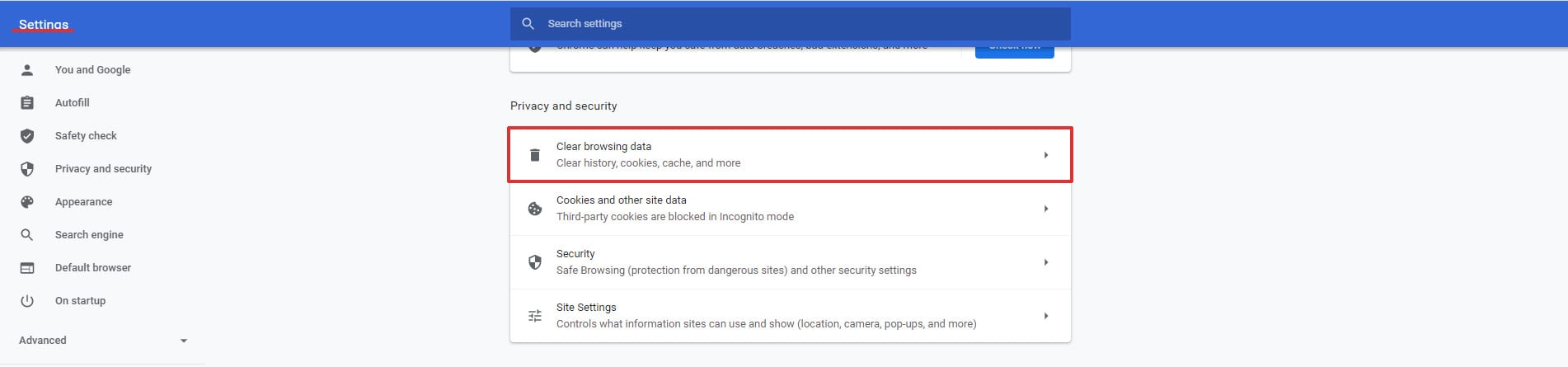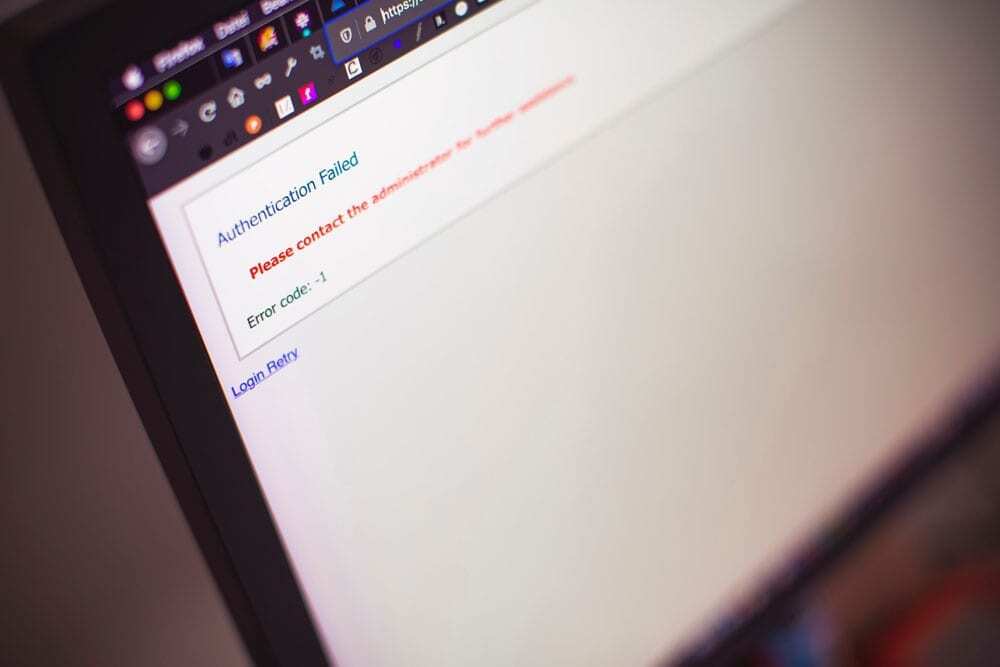Comment réparer l’erreur 501 non implémentée dans WordPress
Table des matières
Plusieurs fois, vous pourriez voir l’erreur 501 dans WordPress. Bien que ce ne soit pas si courant, cela ne veut pas dire que vous ne le rencontrerez pas. Si vous rencontrez une telle erreur, voici le tutoriel complet pour la corriger. Vous pouvez suivre le tutoriel et vous ne corrigerez pas l’erreur 501 non implémentée dans WordPress.
Vous devez comprendre qu'il ne s'agit pas d'une erreur normale. Google peut retirer votre site Web des résultats de classement si l'erreur persiste depuis longtemps. Les robots Google considéreront cette erreur comme une erreur « hors ligne ». Ainsi, ils retireront non seulement le site Web de la liste de classement, mais pourraient également le désindexer. Il est donc nécessaire de résoudre cette erreur au plus vite.
Présentation de l'erreur 501
L’erreur 501 est connue sous le nom d’erreur non implémentée dans WordPress. Vous verrez cette erreur lorsque le serveur n'a pas pu terminer la demande. Alternativement, cela peut se produire lorsqu’il n’existe aucun moyen défini de manière appropriée pour répondre à cette demande.
Comme beaucoup d’autres erreurs, elle peut être constatée de différentes manières. Ce sont les manières courantes d’afficher une erreur.
- « 501 non mis en œuvre »
- "Soit le serveur ne reconnaît pas la méthode de requête, soit il ne peut pas répondre à la requête."
- "Erreur 501"
- «HTTP 501»
- «Erreur HTTP 501 non implémentée»
Dans la plupart des cas, vous verrez les deux premiers combinés. Il dira que l'erreur 501 n'est pas implémentée. Par la suite, la ligne complète sera également écrite (le deuxième point).
Habituellement, vous pouvez faire très peu de choses ici. Dans la plupart des cas, cela est dû au côté serveur. Autrement dit, si vous utilisez un hébergement partagé, il est probable que le serveur lui-même soit en panne. Vous avez donc très peu de choses à faire.
Sans perdre plus de temps sur la façon dont l'erreur est affichée, voyons la solution possible. Vous pouvez sûrement essayer tout cela.
Correction de l'erreur 501 non implémentée dans WordPress
Cette erreur se produit de plusieurs manières. Cependant, il y a trois raisons principales à cela.
- Le problème de votre ordinateur
- Virus ou logiciel malveillant
- Erreur côté serveur
Bien sûr, nous ne commencerons pas par dire « Recharger la page », car nous avons probablement rechargé la page plusieurs fois avant de la rechercher.
Ainsi, l’option de rechargement va de soi. En dehors de cela, voici des solutions possibles.
Avant de commencer à apporter des modifications côté serveur, assurez-vous d'avoir effectué la sauvegarde appropriée de vos sites Web. Vous n’avez pas besoin de commencer à le prendre maintenant, nous verrons certains changements sur votre ordinateur. Si l'erreur ne se résout pas, nous passerons au côté serveur. À ce moment-là, vous pouvez effectuer la sauvegarde avant d’apporter les modifications. Cela garantira la sécurité de votre site Web au cas où quelque chose se passerait mal.
Effacer le cache du navigateur
Les débutants n’ont peut-être pas essayé cela. Cependant, si vous êtes expérimenté, nous sommes sûrs que vous auriez essayé cela aussi. Ainsi, vous pouvez passer directement à l’étape suivante si vous avez essayé ceci.
Pour les autres personnes, vous pouvez essayer de rouvrir le site Web en vidant la mémoire cache. Vous pouvez soit accéder aux paramètres du navigateur et le faire, soit cliquer sur Cltr+maj+F5, cela rechargera le site Web sans mémoire cache. Donc, si le site Web s’ouvre correctement, c’est la faute de votre navigateur.
Vous pouvez aussi vous essayez de l'ouvrir en mode navigation privée. Tout ce que vous avez à faire est d’ouvrir le site Web sans aucune mémoire cache. Si le site Web ne fonctionne toujours pas, vous pouvez également essayer de l'ouvrir dans un autre navigateur. Parfois, le navigateur peut mal se comporter à cause des serveurs proxy ou d'un VPN.
Cela étant dit, nous passons au point suivant.
Vérifier le proxy
Votre prochaine tâche consiste à vérifier votre connexion proxy. Vous pouvez accéder aux paramètres et supprimer les serveurs proxy (le cas échéant). De plus, si vous utilisez un VPN, vous pouvez essayer de désactiver la connexion VPN. Cela pourrait aider.
Cependant, si vous ne parvenez toujours pas à corriger l’erreur 501 non implémentée dans WordPress, vous pouvez essayer de vérifier le site Web dans les outils de détection de panne.
De nombreux outils en ligne peuvent vérifier si le site Web est en panne pour vous ou pour tout le monde. Vous pouvez essayer d'utiliser isitup.org pour voir si votre site Web est en panne pour vous ou pour tout le monde. Si c'est pour tout le monde, vous pouvez essayer de passer à l'étape suivante.
Cependant, si le site Web fonctionne pour toutes les autres personnes, il se peut qu'il y ait un problème avec votre ordinateur. Vous pouvez essayer de le réparer ou vérifier en utilisant d'autres appareils. Dans un tel cas, il est toujours préférable de vérifier en utilisant d’autres appareils pour en être sûr.
Vous pouvez également essayer d'utiliser un autre navigateur si aucun autre appareil n'est disponible. C'est sûrement votre choix. L'objectif final est de s'assurer que votre PC ou votre navigateur ne rencontre aucun problème. Une fois que cela est clair, vous pouvez continuer avec une autre méthode où nous verrons le côté serveur et verrons ce qui peut être fait à partir de là.
Virus ou logiciel malveillant
L'une des raisons les plus courantes de l'erreur 501 est le virus ou le logiciel malveillant. Si une partie du code malveillant se comporte mal, cela peut mettre l’ensemble du site Web en phase d’erreur. Vous devez donc vous débarrasser du virus ou du logiciel malveillant.
Tout d’abord, nous verrons quelques moyens simples de s’en débarrasser. Le moyen le plus simple sera de vous rendre sur votre cPanel, puis de rechercher un antivirus. Un outil sera disponible que vous pourrez utiliser. Cliquez simplement sur le bouton Scanner maintenant et le processus de numérisation démarrera. Vous devez vous assurer de supprimer tous les fichiers détectés ou de les mettre en quarantaine.
Désormais, lorsqu'il s'agit du processus d'analyse antivirus, vous n'avez plus besoin de garder l'onglet ouvert. Vous pouvez fermer l'onglet actuel et l'analyse antivirus se poursuivra. Cela sera effectué côté serveur. Ainsi, vous n'avez pas à vous soucier de l'analyse des virus ou des logiciels malveillants. Une fois terminé, il vous montrera la liste complète des fichiers concernés que vous pouvez supprimer.
Il est fortement recommandé de remplacer ces fichiers ou de vérifier manuellement les fichiers pour détecter la présence de virus ou de codes malveillants. Généralement, le code malveillant est crypté et vous le saurez facilement si vous vérifiez le code. La meilleure façon serait de remplacer les fichiers par les nouveaux. Vous pouvez trouver les nouveaux fichiers à partir de la source à partir de laquelle vous avez téléchargé les fichiers.
S'il s'agit d'un plugin, vous pouvez vérifier la source du plugin. De la même manière, s'il s'agit d'un fichier de thème, vous pouvez le télécharger depuis la source du thème. Il en va de même pour les fichiers principaux.
Pour les personnes qui utilisent un hébergement répété, vous pouvez également utiliser leur outil d'analyse antivirus.
Annuler les modifications
Il y a très peu de chances que cela se produise avec le plugin ou quelque chose de similaire. Cependant, il est toujours préférable de le faire. Si vous avez récemment apporté des modifications à votre WordPress, vous pouvez essayer de le restaurer. Par exemple, si vous avez ajouté un plugin à votre site WordPress, vous pouvez essayer de désactiver ce plugin.
Il y a de fortes chances que cela soit la raison de l'échec. Cependant, cela vaut sûrement la peine d'essayer. Vous pouvez simplement renommer le nom du dossier dans votre gestionnaire de fichiers pour désactiver ce plugin. Par exemple, si vous souhaitez désactiver le plugin Jetpack, vous pouvez renommer jetpack en jetpack1 ou similaire. De cette façon, le plugin sera désactivé.
Contacter l'hébergeur
La dernière chose que vous pouvez faire est de contacter votre fournisseur d'hébergement. Il s'agit d'une erreur côté serveur et il vous sera plus difficile de vérifier les détails. Ainsi, vous pouvez contacter le fournisseur d’hébergement et il vous aidera à résoudre tout le problème.
Vous pouvez les contacter via le chat en direct et ils vous diront quoi faire ensuite. Dans la plupart des cas, ils résoudront l’erreur uniquement de leur côté. Par conséquent, l’erreur disparaîtra en un rien de temps.
Mot de la fin
Pour conclure, voici quelques-unes des façons dont vous pouvez résoudre l’erreur. Comme nous l'avons mentionné précédemment, assurez-vous de disposer d'une sauvegarde appropriée avant de commencer à apporter des modifications à votre serveur. En parlant de sauvegarde, vous pouvez également restaurer la sauvegarde précédente et faire fonctionner le site Web si rien ne fonctionne.
Une fois l'erreur résolue, vous pouvez également consulter le site Web dans la console de recherche Google. Ainsi, si vous voyez la même erreur à l’avenir, Google vous en informera (problème de console de recherche). De cette façon, vous sauvegarderez votre classement avec l’erreur. De plus, si vous voyez l’erreur plus souvent et que le côté serveur est responsable, vous devez modifier l’hébergement et passer à un meilleur. Cela garantira que le site Web comporte le moins d’erreurs possible et que votre site Web fonctionne correctement sans aucun problème. Il est toujours préférable d'effectuer des sauvegardes régulières de votre site Web WordPress une fois que vous avez corrigé l'erreur 401 non implémentée dans WordPress.